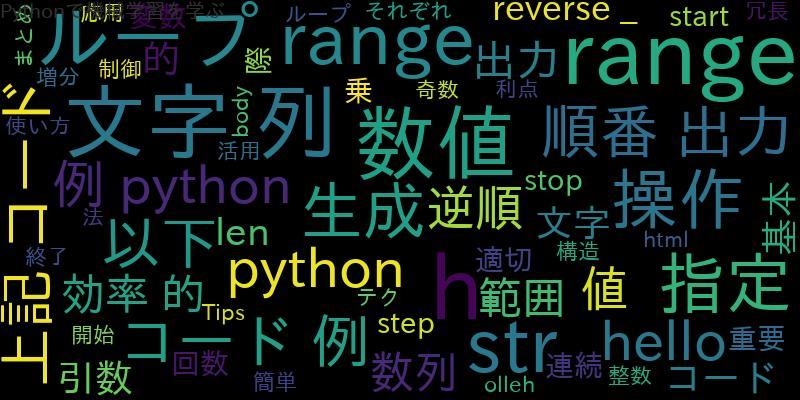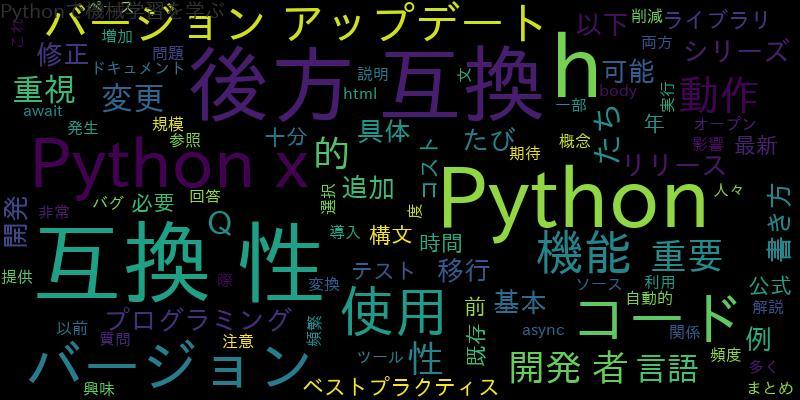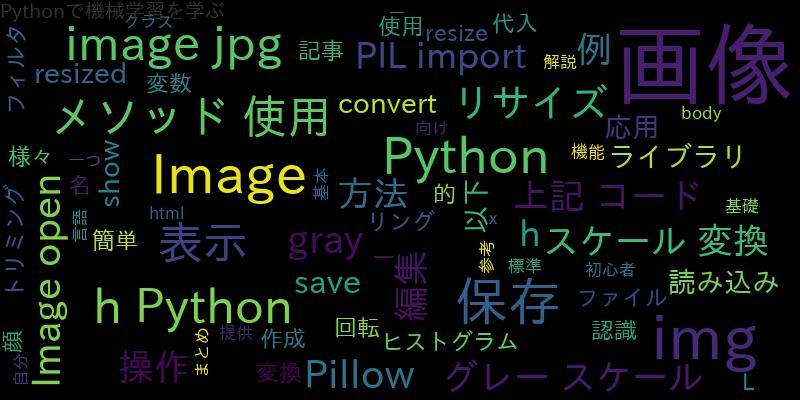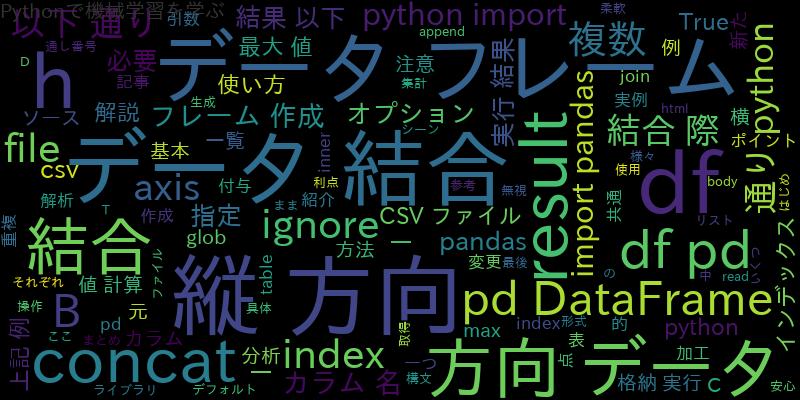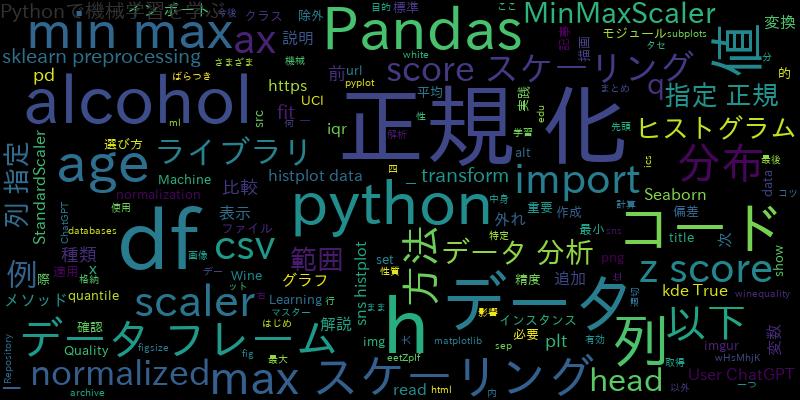![[Pandas]折れ線グラフと棒グラフにエラーバー追加](https://machine-learning-skill-up.com/knowledge/wp-content/uploads/2023/12/1-1296.jpg)
PandasはPythonのデータ解析ライブラリであり、データを可視化するためにも利用されています。ここでは、Pandasを使って棒グラフと折れ線グラフにエラーバーを追加する方法について説明します。
棒グラフの作成方法
棒グラフは、データを縦または横に並べた棒で表現するグラフです。Pandasでは、DataFrame.plot.bar()メソッドを使って棒グラフを作成できます。
import pandas as pd
import matplotlib.pyplot as plt
data = {'apple': 10, 'banana': 20, 'orange': 15}
df = pd.DataFrame(data, index=['quantity'])
ax = df.plot.bar()
plt.show()
上記のプログラムを実行すると、以下のような棒グラフが表示されます。
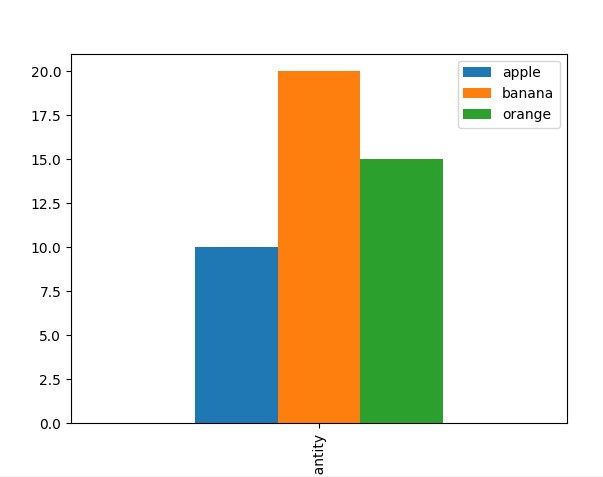
折れ線グラフの作成方法
折れ線グラフは、データを線で表現するグラフです。Pandasでは、DataFrame.plot.line()メソッドを使って折れ線グラフを作成できます。
import pandas as pd
import matplotlib.pyplot as plt
data = {'apple': 10, 'banana': 20, 'orange': 15}
df = pd.DataFrame(data, index=['quantity']).T
ax = df.plot.line()
plt.show()
上記のプログラムを実行すると、以下のような折れ線グラフが表示されます。
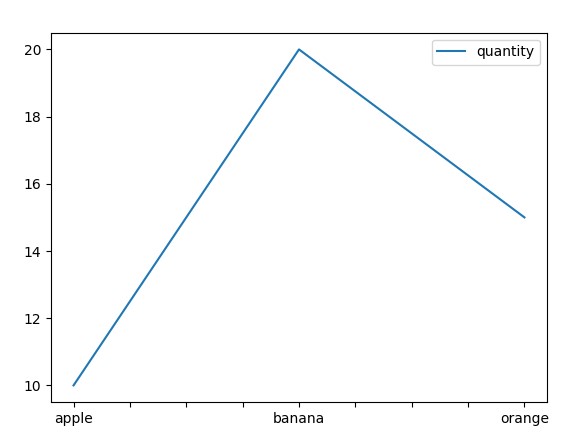
エラーバーとは?
エラーバーとは、グラフ上に誤差を表現するために使われる線のことです。エラーバーは、平均値や中央値などの代表値と、その周りのばらつきを表現するために使われます。
棒グラフにエラーバーを追加する方法
棒グラフにエラーバーを追加するには、DataFrame.plot.bar()メソッドにyerrまたはxerr引数を追加します。
import pandas as pd
import matplotlib.pyplot as plt
data = {'apple': {'quantity': 10, 'error': 2},
'banana': {'quantity': 20, 'error': 3},
'orange': {'quantity': 15, 'error': 1}}
df = pd.DataFrame(data).T
ax = df.plot.bar(y='quantity', yerr='error', rot=0)
plt.show()
上記のプログラムを実行すると、以下のような棒グラフが表示されます。
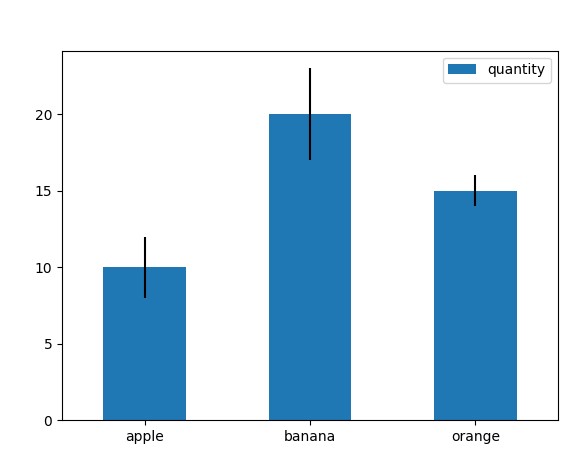
折れ線グラフにエラーバーを追加する方法
折れ線グラフにエラーバーを追加するには、DataFrame.plot.line()メソッドにyerrまたはxerr引数を追加します。
import pandas as pd
import matplotlib.pyplot as plt
data = {'apple': {'quantity': 10, 'error': 2},
'banana': {'quantity': 20, 'error': 3},
'orange': {'quantity': 15, 'error': 1}}
df = pd.DataFrame(data).T
ax = df.plot.line(y='quantity', yerr='error')
plt.show()
上記のプログラムを実行すると、以下のような折れ線グラフが表示されます。
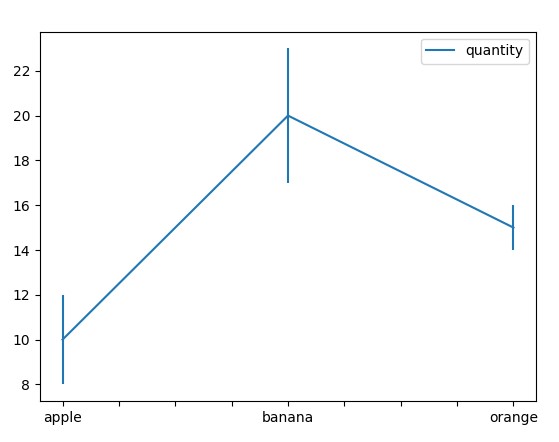
まとめ
Pandasを使って棒グラフと折れ線グラフにエラーバーを追加する方法について説明しました。データ解析において、グラフを使ってデータを視覚化することは非常に重要です。ぜひ、Pandasを使ってデータを可視化してみてください。